Данная статья написана на примере 1с Предприятие 8.3: Управление торговлей 11. Но будет справедлива для большинства редакций 1с, которые содержат данные об остатках и ценах на товары.
Для создания отчета содержащего только информацию о ценах и остатках нужно сделать следующее.
- Заходим в раздел «Отчеты и мониторинг» и выбираем пункт «Все отчеты».
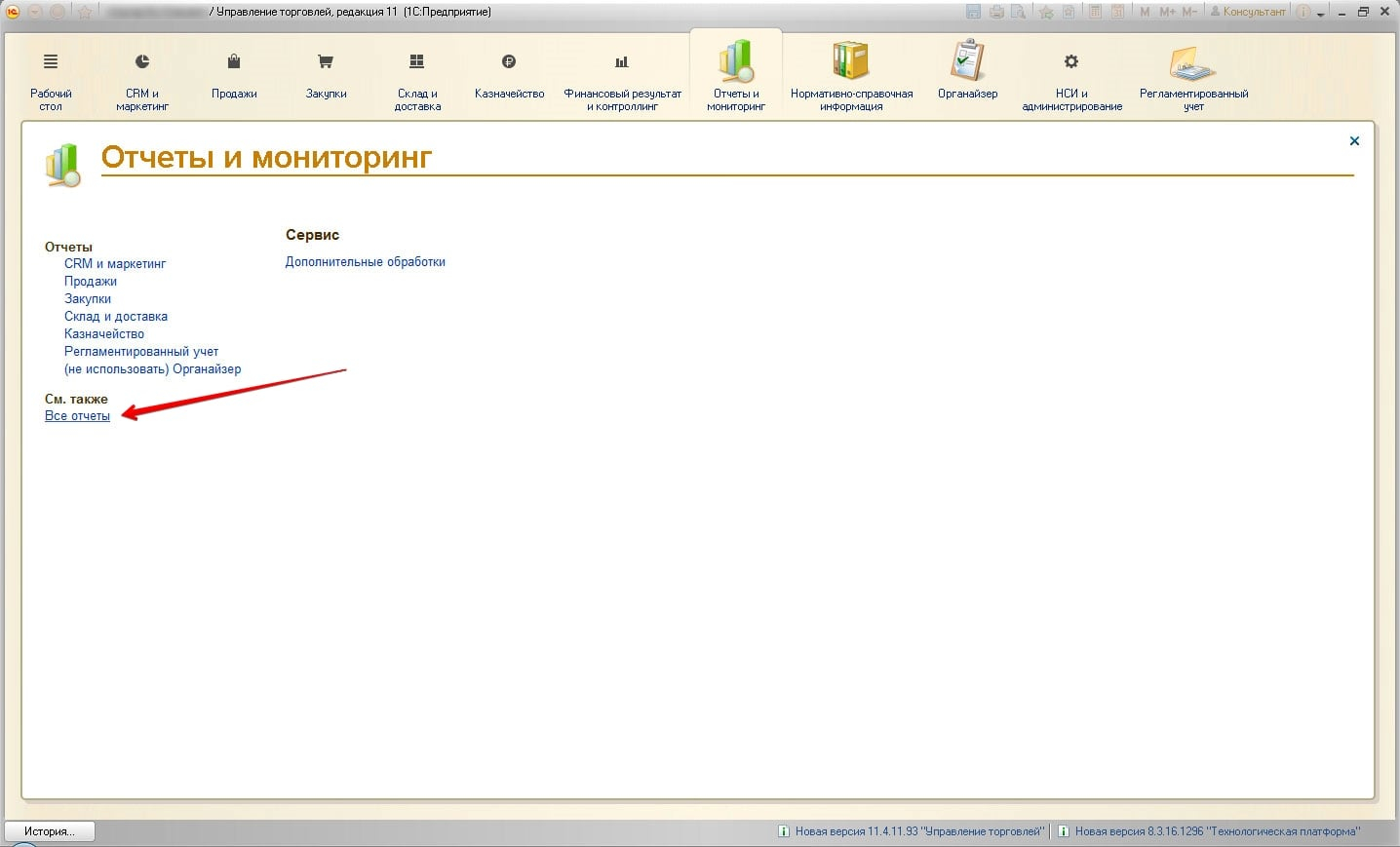
- В разделе «CRM и маркетинг» находим отчет «Прайс-лист», выбираем его и нажимаем кнопку «Открыть» (слева над выбором разделов с отчетами).
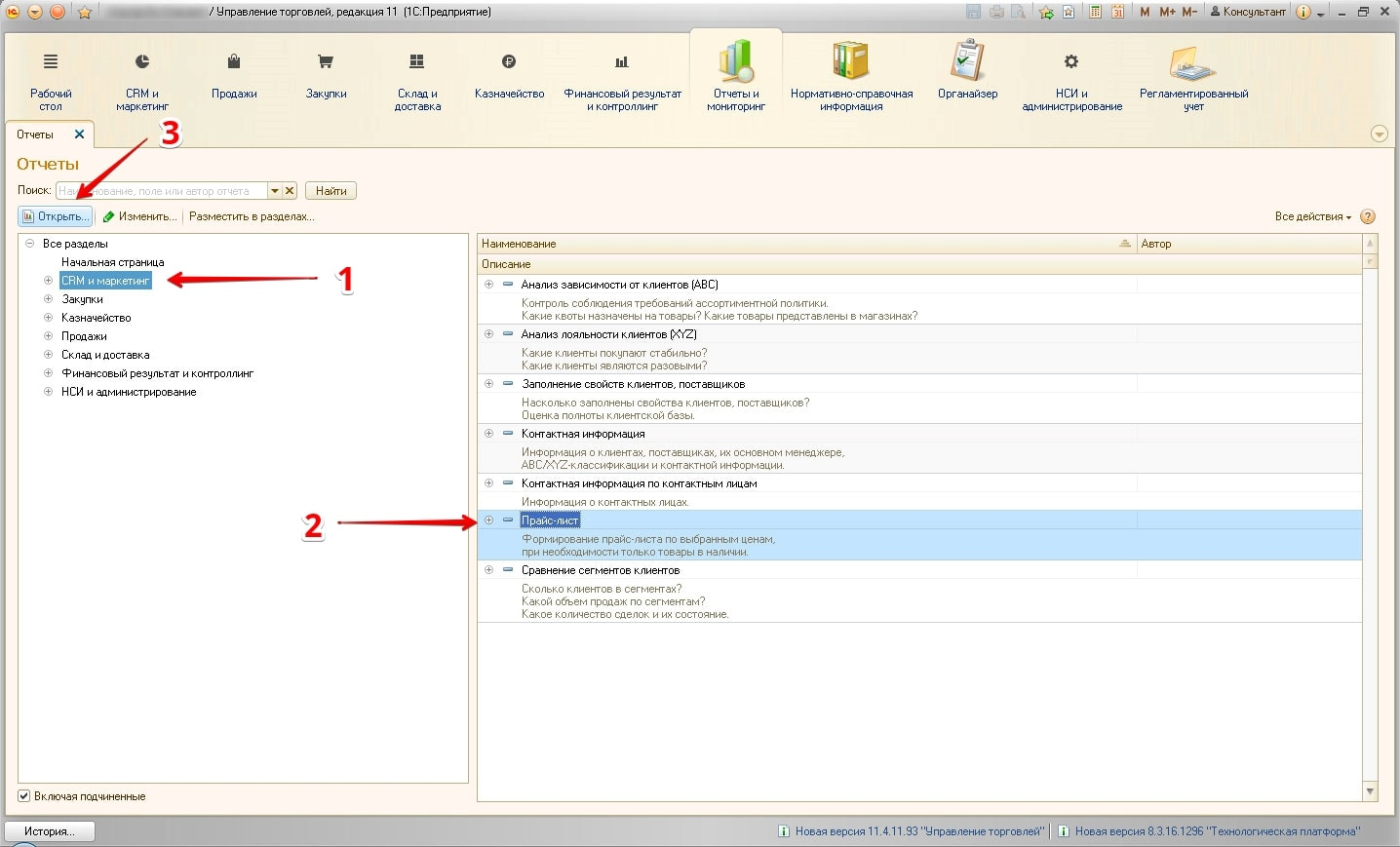
- Нажимаем кнопку «Настройки…» для нашего отчета.
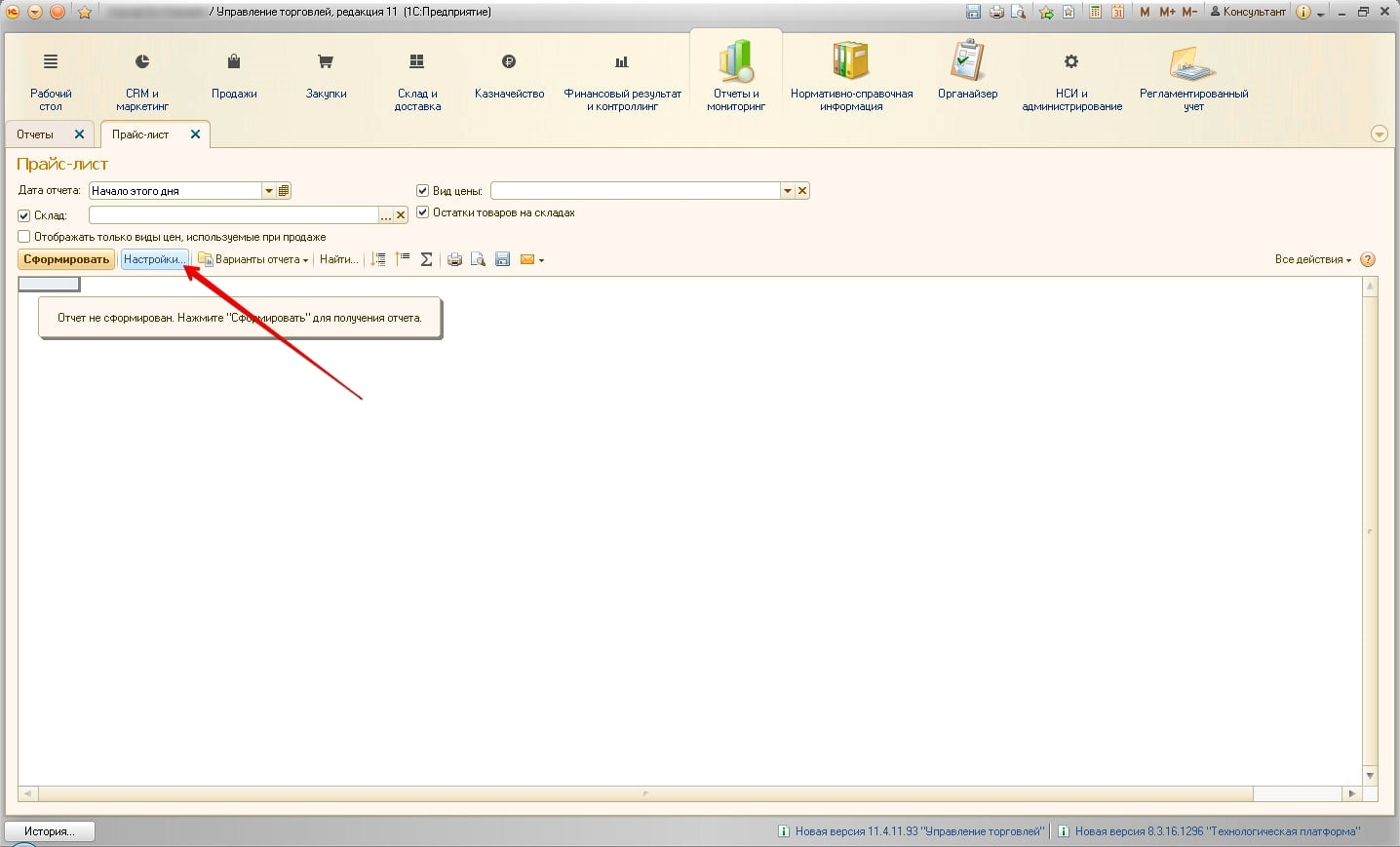
- На вкладке «Отборы» выбираем нужный склад, вид цены и ставим галочку «Только в наличии».
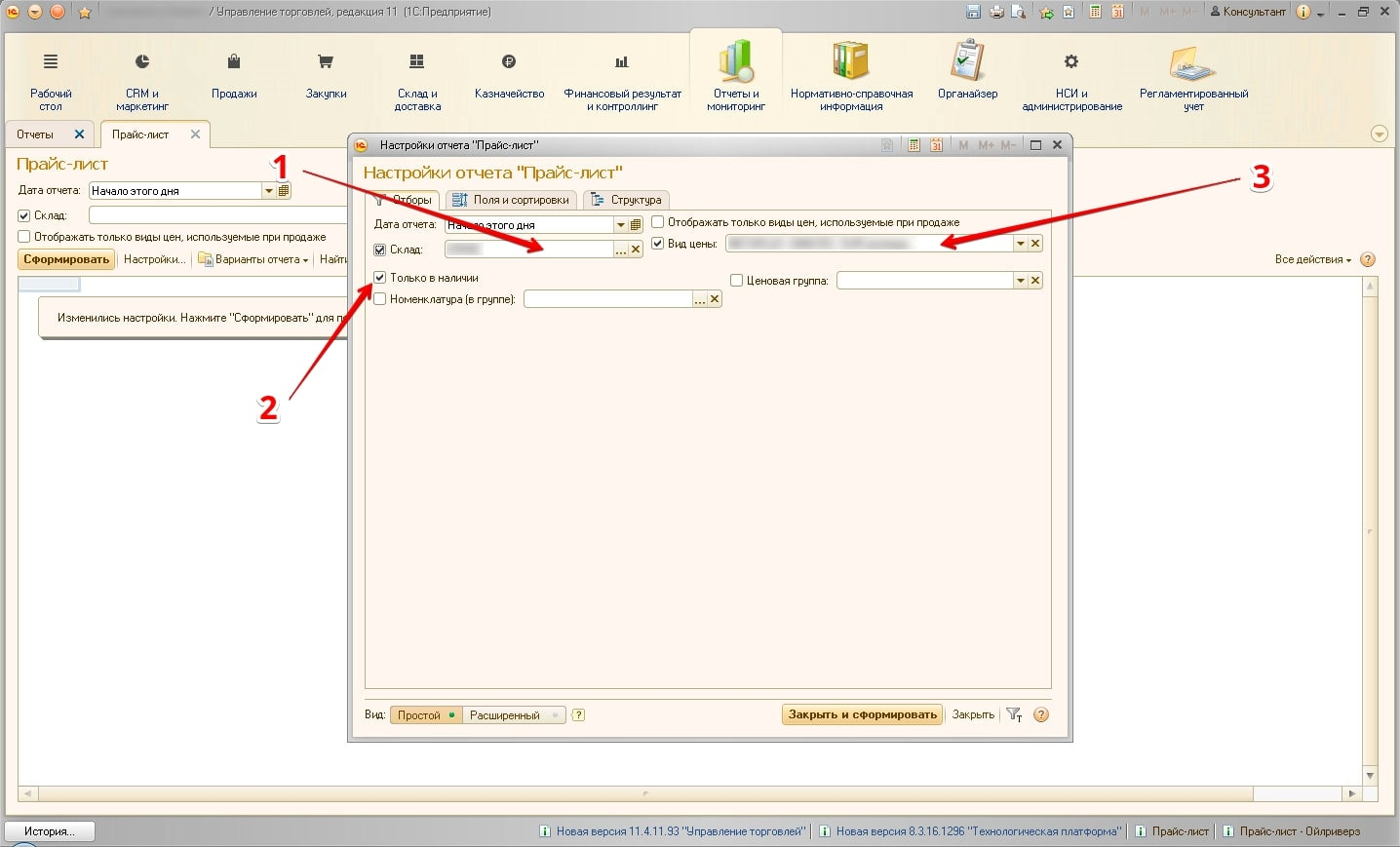
- Внизу открытого окна выбираем вид «Расширенный», переходим на вкладку «Структура», снимаем галочку с пункта «Вид цены». Выбираем пункт «Остатки товаров на складах» и в верхнем меню окна нажимаем на иконку карандашика – «Редактировать».
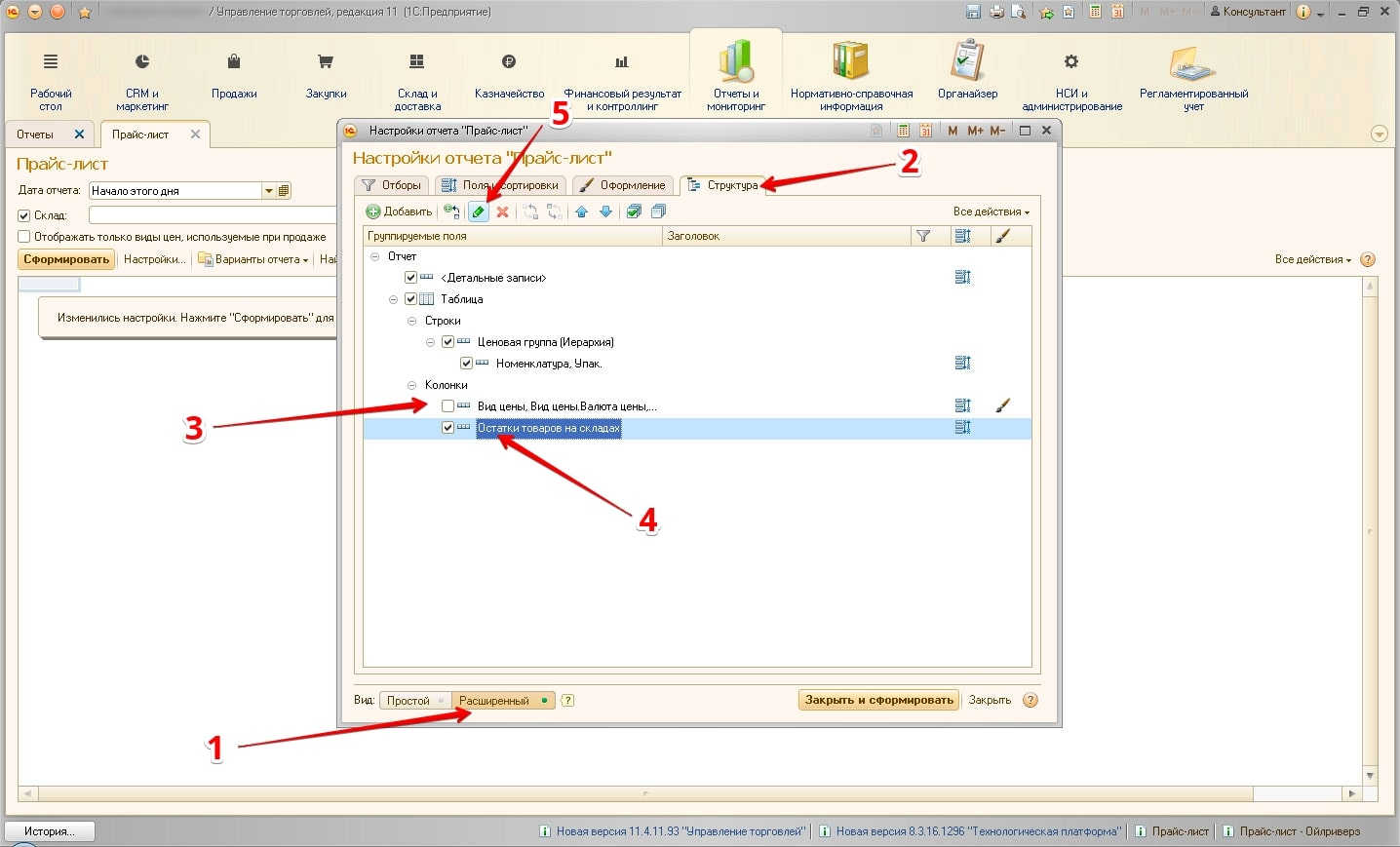
- В открывшемся окне выбираем вкладку «Поля и сортировки» и в левой части снимаем галочку с пункта «Наличие» и нажимаем «Завершить редактирование».
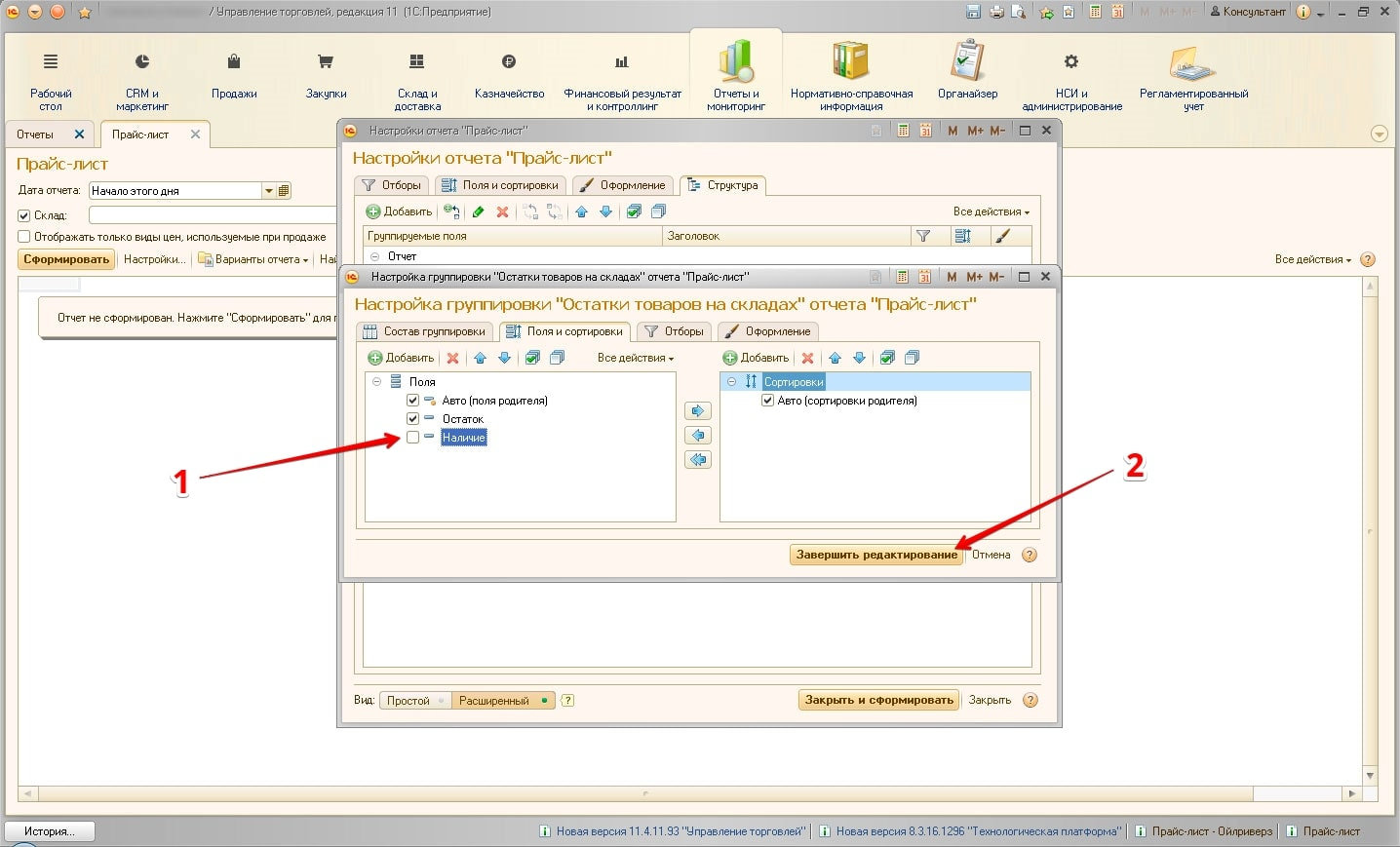
- Выбираем пункт «Ценовая группа (Иерархия)» и снова нажимаем и в верхнем меню окна нажимаем на иконку карандашика – «Редактировать».
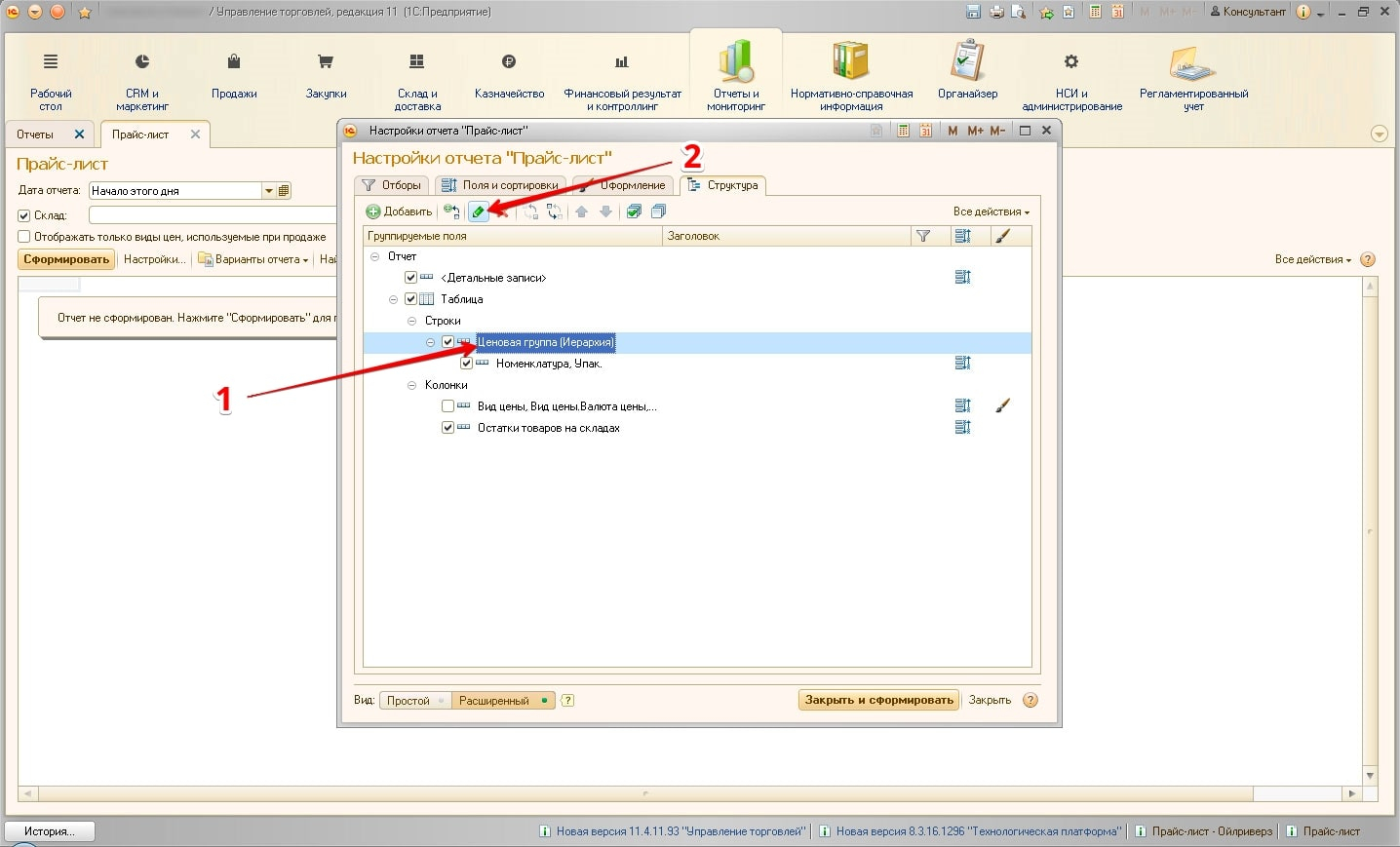
- В открывшемся окне выбираем вкладку «Поля и сортировки» и в левой части снимаем галочку с пункта «Авто (поля родителя)». Нажимаем «Завершить редактирование».
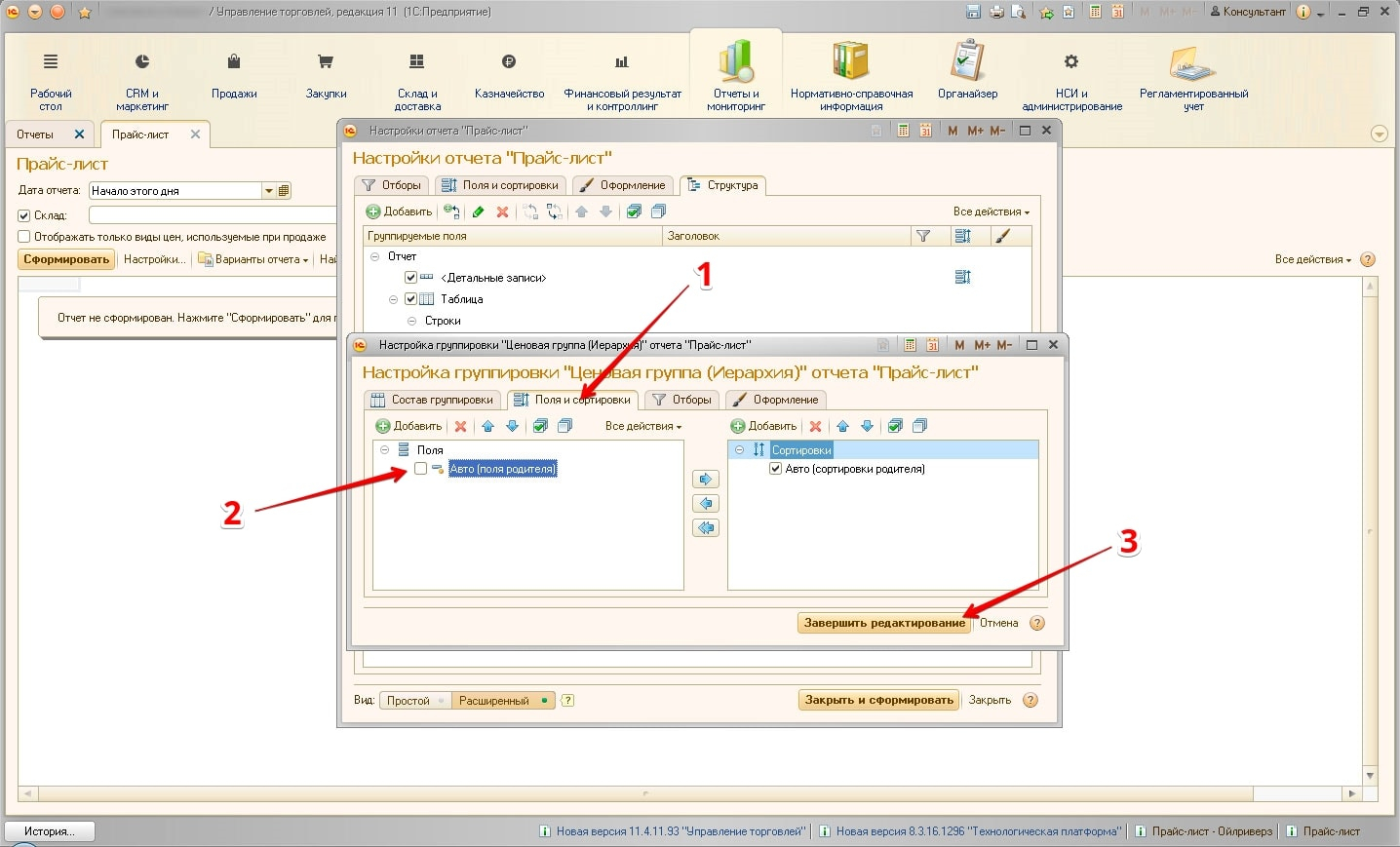
- Для настроенного отчета нажимаем «Закрыть и сформировать».
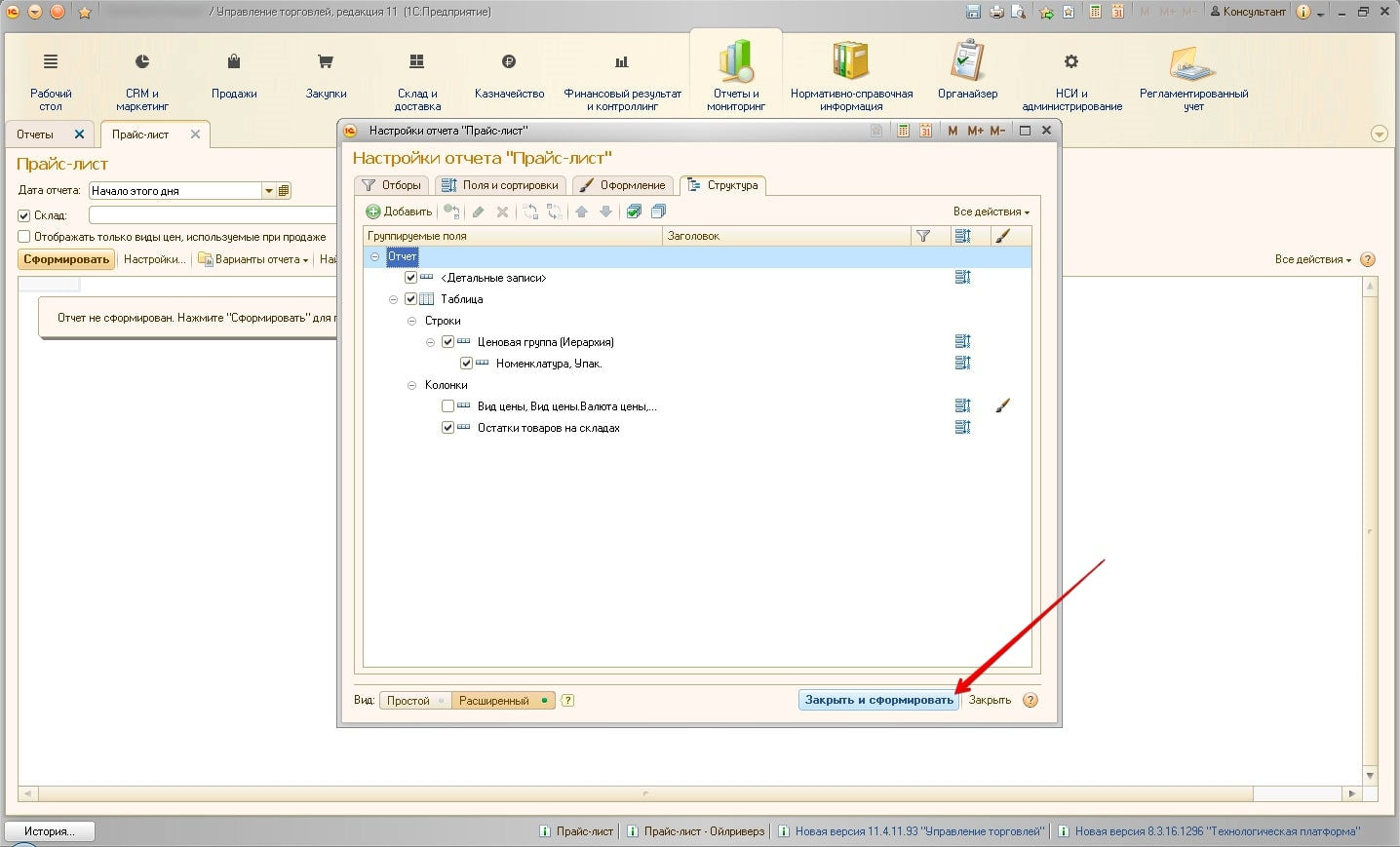
- Убеждаемся, что наш отчет содержит нужные товары, правильную цену и актуальный остаток (в противном случае проверяем выбранные склад и тип цены). Если все хорошо выбираем чуть выше самого отчета в меню «Варианты отчета» пункт «Сохранить вариант отчета».
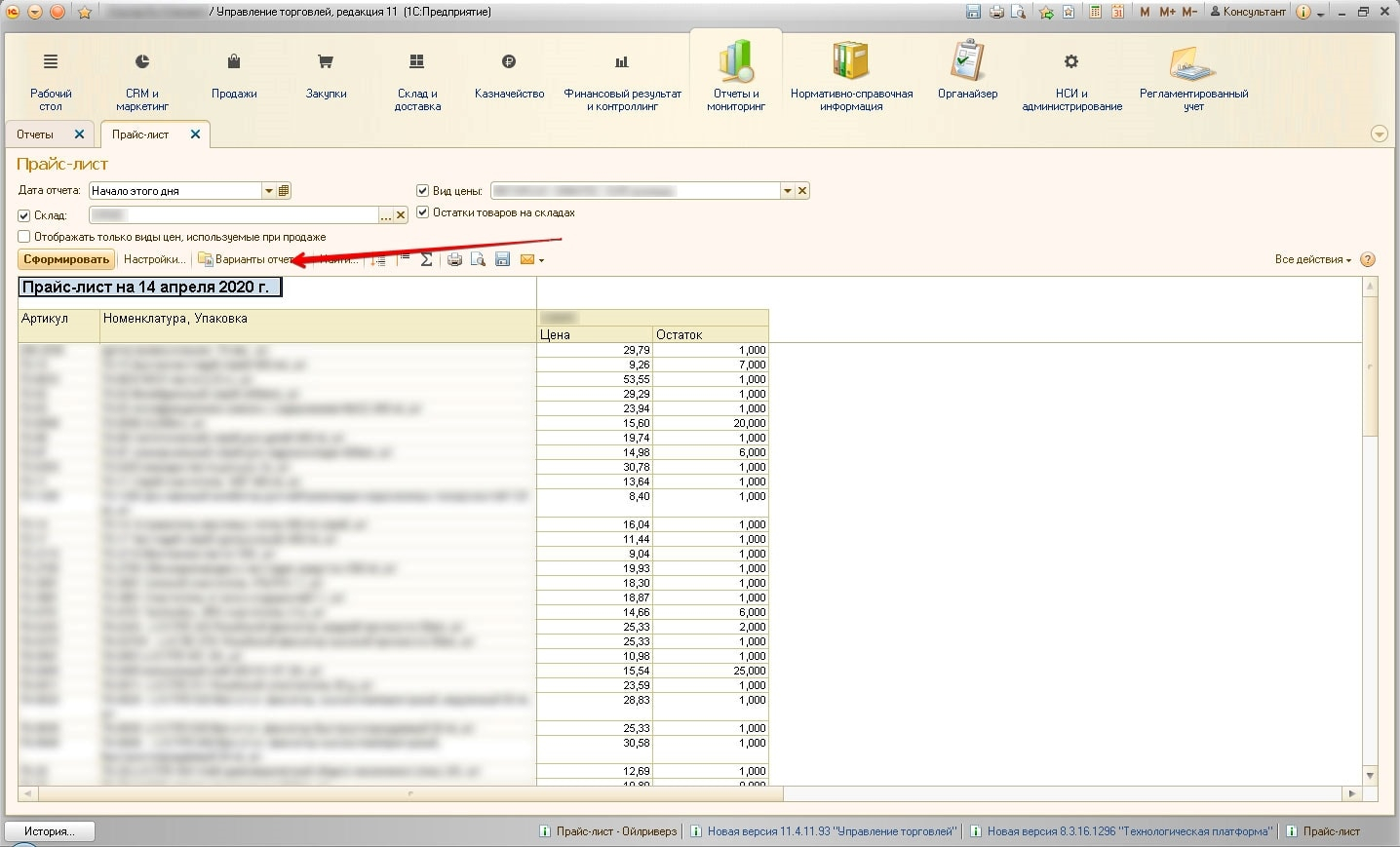
- В поле «Наименование» пишем, например, «Прайс-лист - Ойлриверз», переключаем доступность в «Доступно всем пользователям» (если эта опция активна, если нет оставляем как есть) и сохраняем вариант отчета.
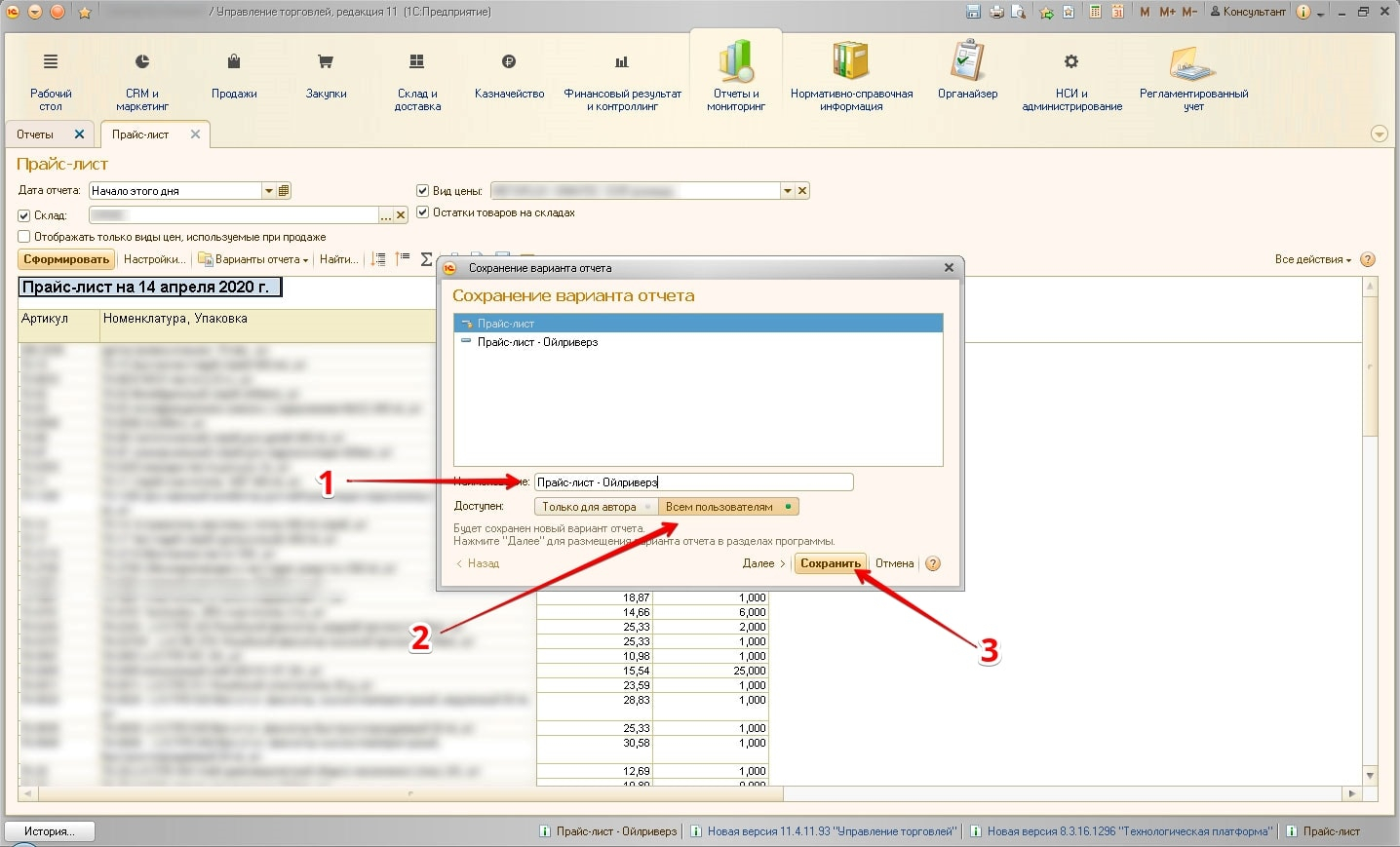
Теперь можно переходить к настройке учетной записи электронной почты для 1с и автоматической отправке отчета.


